OpenCV中读取中文路径、窗口命名中文、图片加中文乱码问题汇总
精选文章,第一时间送达
#1.解决opencv读取中文路径报错的问题file_path1 = "D:\Project\Monet_traffic\图片\哈儿.jpg"image = cv2.imread(filename=file_path1)print(Image.shape[0]) # 报错cv2.imshow("1",image) #报错


file_path1 = "D:\Project\Monet_traffic\图片\哈儿.jpg"image = cv2.imread(filename=file_path1)# # print(Image.shape[0]) # 报错# cv2.imshow("1",image) #报错#读取图像,解决imread不能读取中文路径路径的问题def cv_imread(file_path):#imdedcode读取的是RGB图像cv_img = cv2.imdecode(np.fromfile(file_path,dtype=np.uint8),-1)return cv_imgimage = cv_imread(file_path1)print("图像的高度:",image.shape[0],"图像的宽度:",image.shape[1])cv2.imshow("image", image)
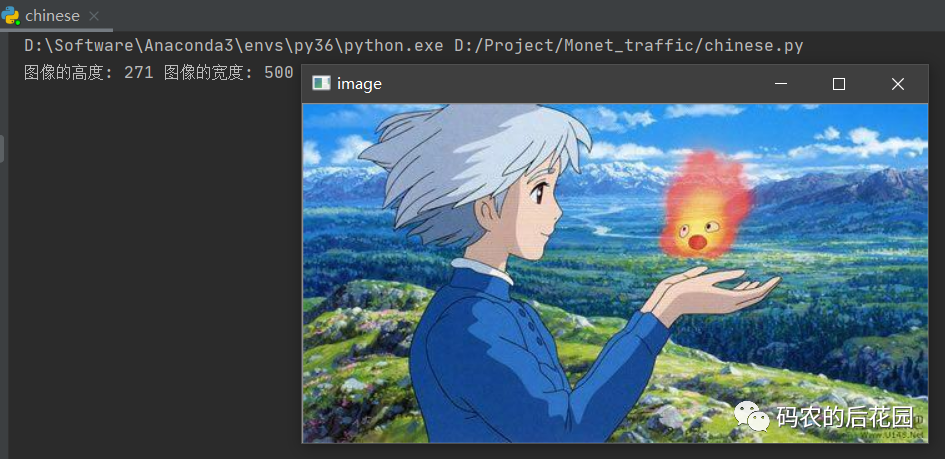
#2.输出中文文件,解决输出中文文件乱码的问题# image1为图片对象,filepath为输出图片路径file_path2 = "D:\Project\Monet_traffic\图片\苏菲.png"cv2.imwrite(filename=file_path2,img=image) #执行成功,但是图片未保存成功到本地cv2.imencode('.png', image)[1].tofile(file_path2) #执行保存成功
cv2.namedWindow(winname="image", flags=cv2.WINDOW_AUTOSIZE) # 或者数字0# cv2.resizeWindow("window", 480, 320) #设置图片显示窗口大小# 读入图片image_path = r"D:\Project\Monet_traffic\data\photo\3.jpg"image = cv2.imread(image_path)print(image.shape) # 图片大小print(type(image))# 改变图片大小,fx代表对图片的长进行缩放尺寸系数# image = cv2.resize(image,None,fx=0.5,fy=0.5)# 显示图片:窗口名,显示图片# cv2.imshow(‘窗口标题’,image),如果前面没有cv2.namedWindow,自动先执行一个cv2.namedWindow()cv2.imshow(winname='image', mat=image)

#读入图片image = cv2.imread(r"D:\Project\Monet_traffic\data\photo\3.jpg")#编码格式转换def zh_ch(string):return string.encode("gbk").decode('UTF-8', errors='ignore')cv2.namedWindow(winname=zh_ch('图片'))cv2.imshow(zh_ch('图片'), image)cv2.waitKey(0)
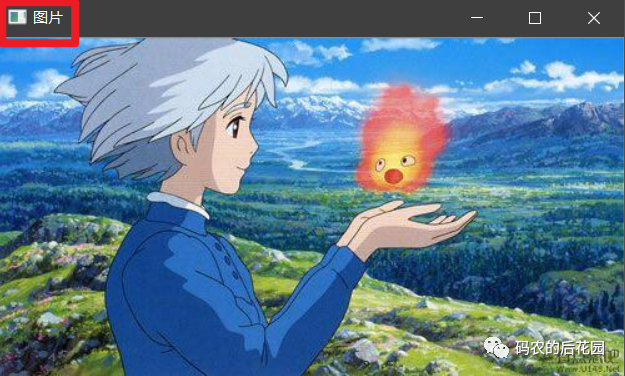
从根本上解决这一问题,目前有两种方案:
cv2.namedWindow(winname="image", flags=cv2.WINDOW_AUTOSIZE) # 或者数字0# cv2.resizeWindow("window", 480, 320) #设置图片显示窗口大小# 读入图片image_path = r"D:\Project\Monet_traffic\data\photo\3.jpg"image = cv2.imread(image_path)print(image.shape) # 图片大小print(type(image))# 改变图片大小,fx代表对图片的长进行缩放尺寸系数# image = cv2.resize(image,None,fx=0.5,fy=0.5)# 显示图片:窗口名,显示图片# cv2.imshow(‘窗口标题’,image),如果前面没有cv2.namedWindow,自动先执行一个cv2.namedWindow()cv2.imshow(winname='image', mat=image)# 图片上画框cv2.rectangle(img=image, pt1=(285, 40), pt2=(350, 120), color=(0, 255, 0), thickness=2)# 图片上添加文字cv2.putText(img=image,text="哈儿", org=(275 , 60), fontFace=cv2.FONT_HERSHEY_PLAIN, fontScale=2.5, color=(0, 0, 255), thickness =2)cv2.imshow(winname='image', mat=image
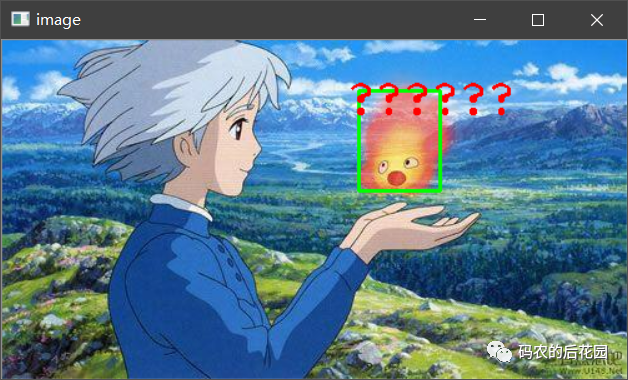
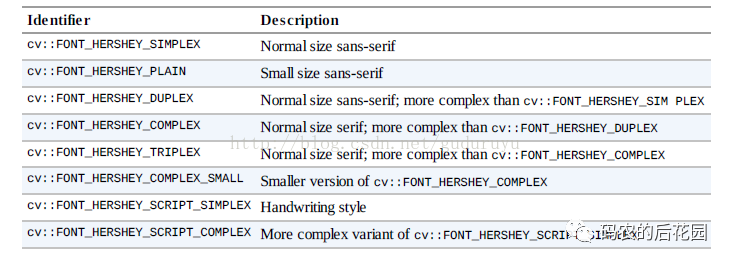
解决办法:Python中将OpenCV格式的numpy.ndarray图片,转换成PIL格式的'PIL.Image.Image图片,使用PIL的图片绘制中文,PIL格式的图片可以指定字体文件,也就是说可以使用PIL实现中文的输出。
OpenCV图片格式转换成PIL的图片格式
使用PIL的ImageDraw.Draw.text绘制添加文字
将添加完文字的PIL格式图片转换为OpenCV格式图片进行展示
cv2.namedWindow(winname="image", flags=cv2.WINDOW_AUTOSIZE) # 或者数字0# cv2.resizeWindow("window", 480, 320) #设置图片显示窗口大小# 读入图片image_path = r"D:\Project\Monet_traffic\data\photo\3.jpg"image = cv2.imread(image_path)print(image.shape) # 图片大小print(type(image))# 改变图片大小,fx代表对图片的长进行缩放尺寸系数# image = cv2.resize(image,None,fx=0.5,fy=0.5)# 显示图片:窗口名,显示图片# cv2.imshow(‘窗口标题’,image),如果前面没有cv2.namedWindow,自动先执行一个cv2.namedWindow()cv2.imshow(winname='image', mat=image)# 图片上画框cv2.rectangle(img=image, pt1=(285, 40), pt2=(350, 120), color=(0, 255, 0), thickness=2)# 添加中文# 转换为PIL的image图片格式,使用PIL绘制文字,再转换为OpenCV的图片格式def image_add_text(img1, text, left, top, text_color, text_size):# 判断图片是否为ndarray格式,转为成PIL的格式的RGB图片if isinstance(img1, np.ndarray):image = Image.fromarray(cv2.cvtColor(img1, cv2.COLOR_BGR2RGB))print(type(image))# 创建一个可以在给定图像上绘图的对象draw = ImageDraw.Draw(image)# 参数依次为 字体、字体大小、编码font_style = ImageFont.truetype("font/simsun.ttc", text_size, encoding='utf-8')# 参数依次为位置、文本、颜色、字体draw.text((left, top), text, text_color, font=font_style)return cv2.cvtColor(np.asarray(image), cv2.COLOR_RGB2BGR)image = image_add_text(image, "哈儿", 225, 50, (255, 0, 0), 40)cv2.imshow(winname='image', mat=image)
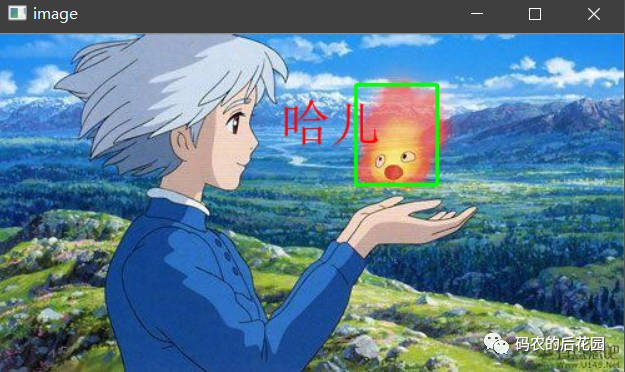
# 转换为PIL的image图片格式,使用PIL绘制文字,再转换为OpenCV的图片格式def image_add_text(img1, text, left, top, text_color, text_size):# 判断图片是否为ndarray格式,转为成PIL的格式的RGB图片if isinstance(img1, np.ndarray):image = Image.fromarray(cv2.cvtColor(img1, cv2.COLOR_BGR2RGB))print(type(image))# 创建一个可以在给定图像上绘图的对象draw = ImageDraw.Draw(image)# 参数依次为 字体、字体大小、编码font_style = ImageFont.truetype("font/simsun.ttc", text_size, encoding='utf-8')# 参数依次为位置、文本、颜色、字体draw.text((left, top), text, text_color, font=font_style)return cv2.cvtColor(np.asarray(image), cv2.COLOR_RGB2BGR)video_path = r'D:\Project\Monet_traffic\data\video\test.mp4'capture = cv2.VideoCapture(video_path)# 判断VideoCaputre对象是否成功打开if capture.isOpened():print('已经打开了视频文件')while (True):fps = capture.get(cv2.CAP_PROP_FPS) # 返回视频的fps--帧率width = capture.get(cv2.CAP_PROP_FRAME_WIDTH) # 返回视频的宽height = capture.get(cv2.CAP_PROP_FRAME_HEIGHT) # 返回视频的高print('fps:', fps, 'width:', width, 'height:', height)# 检测图片的起始时间t1 = time.time()# 读取某一帧ret, frame = capture.read() # 如果正确读取帧,ret为True,否则ret为falseif not ret:print("Can't receive frame (stream end?). Exiting ...")else:frame = image_add_text(frame, "哈儿", 225, 50, (255, 0, 0), 40)# 检测图片的结束时间t2 = time.time()fps = (fps + (1. / (t2 - t1))) / 2cv2.putText(img=frame, text=str(fps), org=(275, 60), fontFace=cv2.FONT_HERSHEY_PLAIN,fontScale=1.5, color=(0, 0, 255),thickness=2)cv2.imshow("frame", frame)if cv2.waitKey(1) & 0xff == ord('q'): # waitKey(0):break# 释放对象capture.release()cv2.destroyAllWindows()else:print('视频文件打开失败')
PS2: 推荐一个RGB和字体下载的网站
RGB 对应的颜色可以使用 https://www.sioe.cn/yingyong/yanse-rgb-16/进行查看。
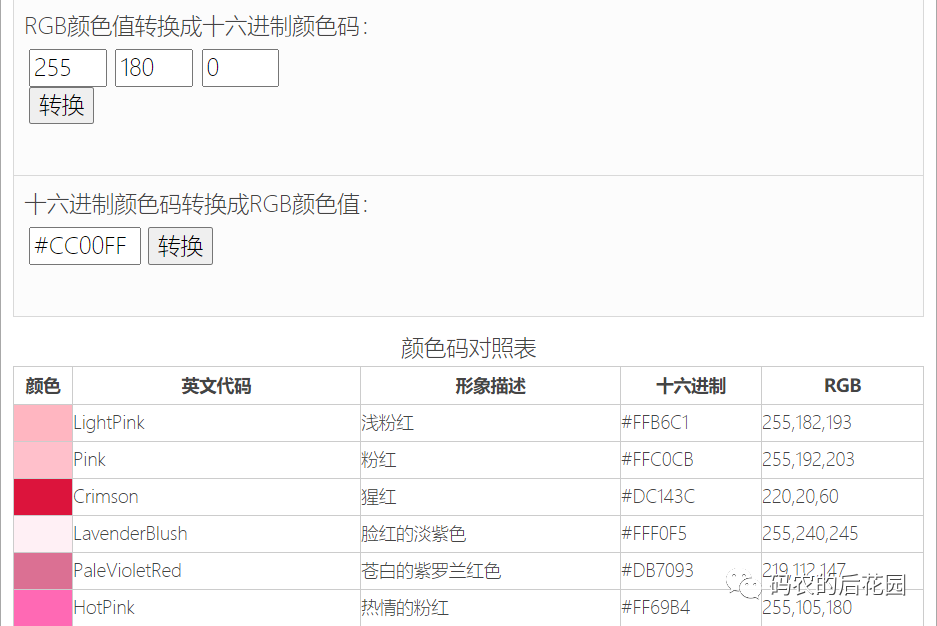
字体下载可以使用http://www.font5.com.cn/font_download.php?id=150&part=1237886897下载使用。
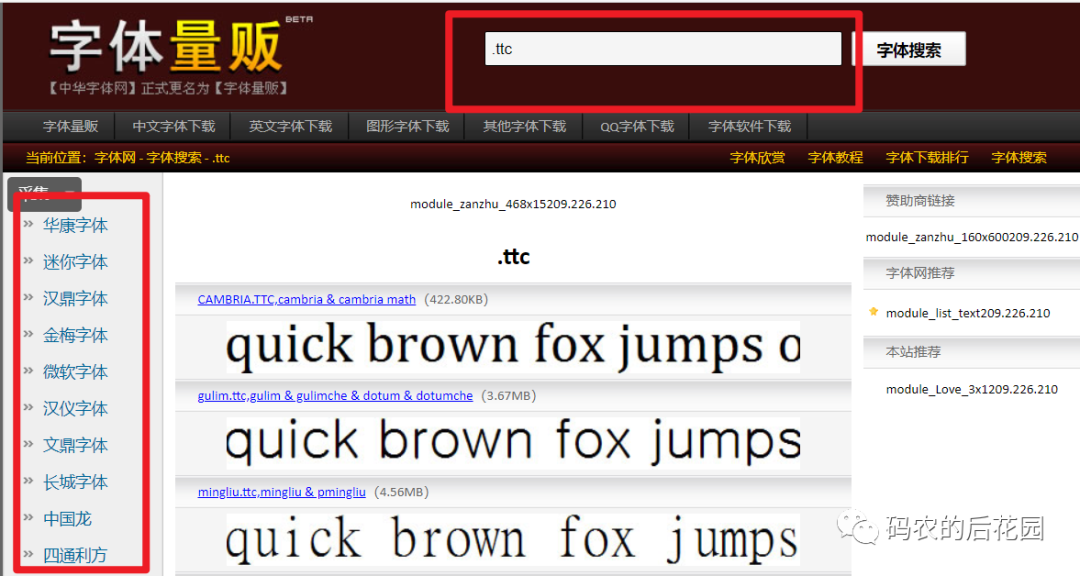
完整论文以及代码下载,后台回复关键字:OpenCV,即可获取数据集和源代码。
评论
